- 系统
- 教程
- 软件
- 安卓
时间:2021-06-07 来源:u小马 访问:次
很多人或许跟我一样,想尝鲜WUD驱动却苦于无法安装。本文主要教你通过DDU(Display Driver Uninstaller)完整卸载传统标准(Standard)模型构建驱动并清洁系统后Win10安装DCH驱动的方法。
(对于Intel设备,直接升级安装即可,如有回滚传统驱动的需要亦可参考本文。)
注意!截至目前(2018年12月)大部分厂商还没有正式提供DCH版驱动或只提供Beta版。
Intel已经发布并支持从传统版驱动升级Nvidia已经发布但不支持从传统版驱动升级(本文重点)AMD暂时还没有发布要使用DCH驱动你必须运行2018 Windows 10十月更新版,也就是Windows 10 1809,Build 17763。
有关DCH驱动你可以了解的更多信息(来自英特尔)
https://www.intel.cn/content/www/cn/zh/support/articles/000031572/programs/intel-corporation.html
https://www.intel.cn/content/www/cn/zh/support/articles/000031275/graphics-drivers.html
1.在开始操作前确保电脑断网,不然Windows Updete会自动安装驱动,会很麻烦。一个比较方便的办法是在设备管理器暂时禁用网卡。
2.在搜索栏输入msconfig打开系统配置程序。
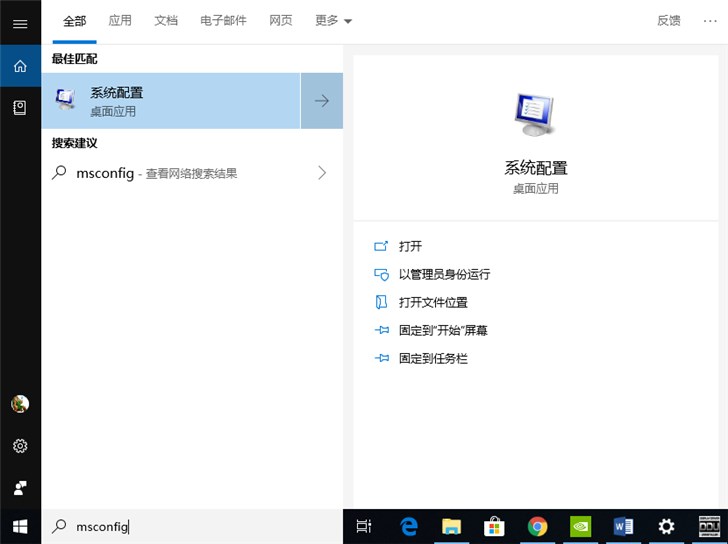
3.在“引导”标签页,勾选安全引导,应用后重启系统。
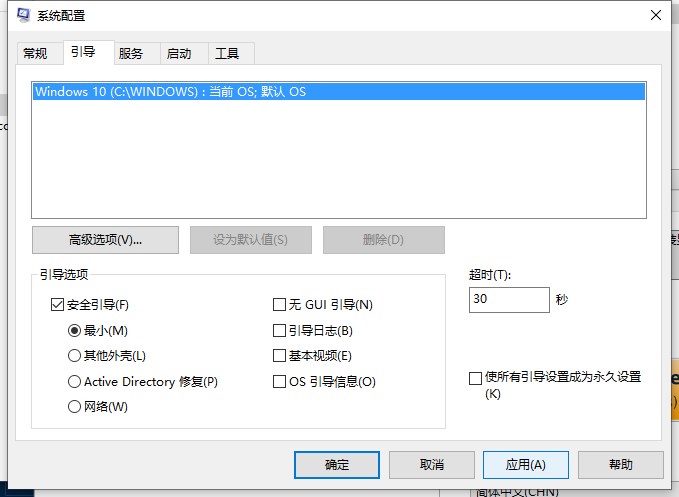
4.重启后登录界面只能使用你的密码登录(不能使用PIN码),如果你登录了微软账户那么密码就是你的微软账户密码。
5.打开DDU,选择设备类型和设备厂商。
6.确认好选择无误之后点击清除后重启。
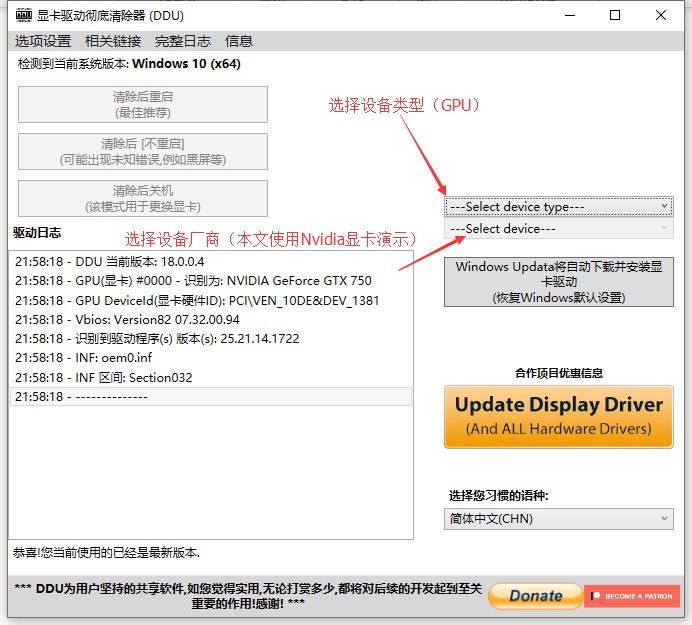
7.待系统自动重启后安装之前下载好的DCH版驱动即可。
8.最后别忘了在设备管理器重新启用被禁用的网卡,不然会上不了网。
至此教程已经结束,在本文使用的DDU工具在很多其他场景也非常有用,比如因各种奇奇怪怪原因无法安装某版本驱动,或者卸载驱动的时候出现意外关机之类的翻车行为都可以用DDU修复。





